工单模块.docx
《工单模块.docx》由会员分享,可在线阅读,更多相关《工单模块.docx(64页珍藏版)》请在冰豆网上搜索。
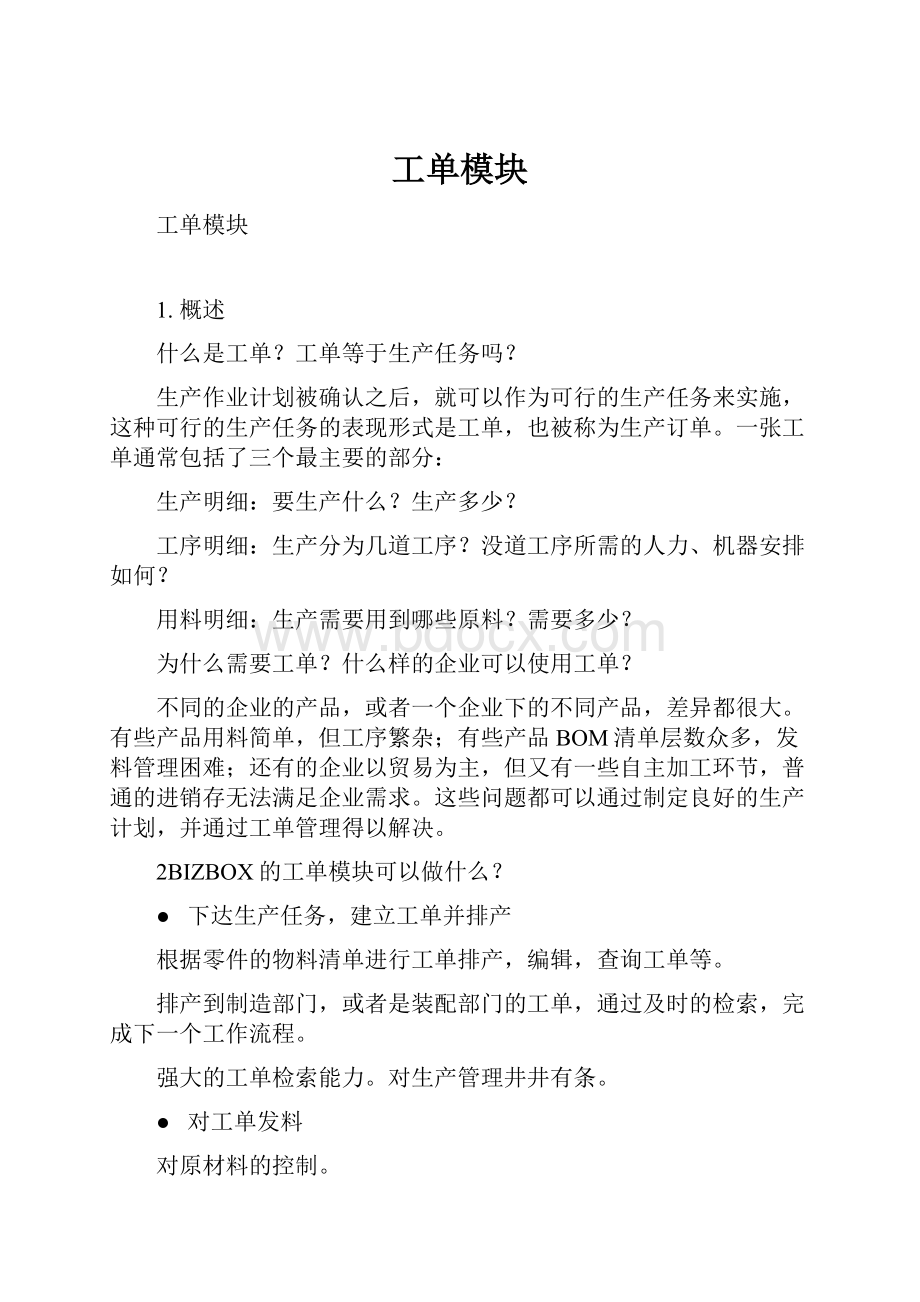
工单模块
工单模块
1.概述
什么是工单?
工单等于生产任务吗?
生产作业计划被确认之后,就可以作为可行的生产任务来实施,这种可行的生产任务的表现形式是工单,也被称为生产订单。
一张工单通常包括了三个最主要的部分:
生产明细:
要生产什么?
生产多少?
工序明细:
生产分为几道工序?
没道工序所需的人力、机器安排如何?
用料明细:
生产需要用到哪些原料?
需要多少?
为什么需要工单?
什么样的企业可以使用工单?
不同的企业的产品,或者一个企业下的不同产品,差异都很大。
有些产品用料简单,但工序繁杂;有些产品BOM清单层数众多,发料管理困难;还有的企业以贸易为主,但又有一些自主加工环节,普通的进销存无法满足企业需求。
这些问题都可以通过制定良好的生产计划,并通过工单管理得以解决。
2BIZBOX的工单模块可以做什么?
● 下达生产任务,建立工单并排产
根据零件的物料清单进行工单排产,编辑,查询工单等。
排产到制造部门,或者是装配部门的工单,通过及时的检索,完成下一个工作流程。
强大的工单检索能力。
对生产管理井井有条。
● 对工单发料
对原材料的控制。
发料给制造和装配部门,进行生产和装配活动。
废品处理。
报废的产品发料到固定的工单。
进行对报废产品的处理,进而对产品报废所产生的成本进行核算和控制。
● 拆解工单
将成品或者组件拆解成零件,重新反库,加强库存管理。
● 制作报表,查找
允许您根据您的权限,打印出各种不同的报表。
报表可以下载到您的电脑里面,并且很容易的转换成电子表格等各种不同的格式。
特有的工单信息中心,对所有工单数据一目了然,更有直观的图表功能查看工单和发料情况。
工单有哪些实际应用?
普通工单–用工单完成普通产品的生产任务
维修工单–将从客户处退回、或库存中需要维修的产品,通过工单管理起来
拆解工单–用产品的父物料拆分为其子物料,拆分后的各个部分可以入库和销售
外协工单–用工单管理零件外协加工的流程,费用等。
用工单管理易耗品–通过工单,对易耗品进行统一领用管理,避免浪费
用工单管理废弃料–报废零件处理也能精确、全面的追踪,控制物料数量和成本
2.工单
2.1 工单总流程
工单总流程图
下面,我们按照工单总流程图,来演示在2BizBox中,一个完整的工单,是如何完成从创建、排产到发料、收货的操作的。
2.1.1 添加新工单
拿到生产任务后,生产管理人员点击“添加工单”:
在添加工单界面,需要选择“供应商编号”。
工单的供应商,就是工厂或者公司的生产部门,因此这里选择部门地址,作为工单供应商的编号:
点击“添加“创建一张新的工单,进入更新工单界面。
2.1.2 更新工单
更新工单界面和采购单、销售单一样,包括更新工单的基本信息和工单项。
工单项即工单的生产目标,输入或选择零件号和数量,点击“+”进入更新工单项界面:
在更新工单项界面,填写相关信息,包括
工单数量:
生产任务的数量;
需求日期:
需要完成生产任务的截止时间;
起始日期:
生产任务开始的时间;
工艺:
如果零件有工艺,点击按钮选择相应的工艺
点击“提交”,完成工单的更新,回到工单属性界面。
2.1.3 审批工单
创建完的工单,状态为“未审批”。
点击“审批”
按钮审批工单,审批后,工单状态变为“打开”,工单项的“加工状态”为“未排产”。
2.1.4 为工单排产
审批后的工单,状态是“未排产”。
需要先对工单进行排产,以确认本次生产零件所需要的零件或原材料。
点击“未排产”进入工单排产界面:
排产工单界面列出了生产所需的所有零件(根据物料清单或者制造物料清单列举),选择生产所需的零件,对于下面还有物料清单的零件,此处不展开,而是选择下级物料清单零件即可。
这样的话,在对工单进行排产后,还需为此下级物料清单建立子工单,在工序上可以更好地管理。
替换件:
可以用于替换该零件的零件,需要预先设置。
制造物料清单:
点击可根据制造物料清单排产。
有关制造物料清单详情,请查询“工程模块”。
点击“为工单排产”,自动跳转到零件明细界面。
零件明细界面显示了这一层工单所需要零件信息,包括零件数量,已经发料的数量,库存数等等。
2.1.5 发料
工单排产确定生产所需零件后,生产人员可以根据排产的领料清单去库房领料,或由库房人员根据零件清单进行发料。
在2BizBox中,共有三处可进行发料操作。
2.1.5.1在零件明细界面发料
零件明细界面的下方,有一排按钮。
点击其中的“发料”按钮,可以直接对工单进行发料。
一般先从最低一级的子工单进行发料:
点击“发料”进入子工单发货界面,会列出工单的基本信息和该工单需要发货的所有零件。
在“新发货数量”框中输入要发料的数量,或点击“发足”将订购数量发足:
2.1.5.2在工单模块进行发料
在“工单模块–工单–发料”界面,提供了多种发料方式:
发料至工单:
填写工单号和项号,点击“发料至工单”按钮,直接进入发料界面
搜索工单:
输入工单号关键字,点击按钮进行搜索。
在搜索结果界面,点击工单号进行发料,进入发料界面:
按零件号搜索工单:
输入零件号关键字,搜索包含相关零件的工单,在搜索结果界面,点击工单号进行发料,进入发料界面。
2.1.5.3从库房模块发料
从库房模块也可进入发料界面。
在“库房模块–发货–发料至工单”界面,提供了多种工单发料方式,方法和在工单模块进行发料基本一致:
2.1.6 工单收料
工单生产完成后,进行收料操作。
在零件明细界面,点击“收料”进入工单收货界面。
也可以在“库房模块–收料–工单收货”下,输入工单号进行收料,同样进入工单收货界面:
在工单收料界面,选择货位,输入新收获数量后,点击右下角的“收料”按钮即完成收料,收料后,工单状态变为关闭。
2.2 子工单的创建、发料和收料
之前介绍的是一个最简单的工单操作流程。
大家都知道,工单排产的依据是零件的物料清单,这就意味着,有多级物料清单的零件,还需要建立子工单来生产所需的零部件。
2BizBox支持无限层级的物料清单,也就意味着子工单也可进行无限层级的创建。
但是很显然,子工单层级并非越多越好。
太过精细的工单会导致排产过程异常复杂,生产现场也不好管理。
因此,在编辑零件的物料清单时,就应考虑到工单层数,尽可能地扁平化物料清单。
2.2.1 创建子工单
在对主工单排产时,对于有下级物料清单的零件的零件树,不需要展开,直接将零件排产。
排产后,在主工单属性界面的零件项,点击“创建子工单”,选择要生产的下级物料,点击右下角的“创建子工单”按钮来创建子工单:
新创建的子工单自动和主工单的项进行关联,子工单同样需要审批和排产。
注:
在“控制面板-公司设置”下,可以设置是否自动审批子工单。
设置后,创建的子工单自动获得审批。
勾选要创建子工单的零件后,点击右下角的“创建子工单”:
系统自动创建一个新的子工单,可以看到,子工单的状态为未审批,未排产,其零件项即我们刚才勾选的两个零件:
2.2.2 子工单审批、排产和发料
子工单创建后,进行审批和排产,排产后进行发料。
子工单发料过程和主工单相同,可参考主工单的发料步骤:
在这个子工单的排产界面可以看到,子工单的零件项已经为单层的零件,无需再创建下一级子工单了。
2.2.3 子工单收料并发料至主工单
子工单生产结束后,进行收料操作,步骤可参考主工单收料步骤。
在收料界面,可以看到子工单收料,可以直接收到库房,也可以收到主工单:
如果将子工单收料到主工单,即表示对主工单的该零件项进行了发料。
如果收到库房,则还需要对该零件进行一次发料操作。
关联单据
以上操作中,我们可以把子工单收料到主工单,是因为在创建子工单时,系统已经自动将子工单关联到主工单了。
一方面,子工单收料可以直接收到主工单,精简了操作流程;另一方面,生产计划人员每天有成百上千的工单需要查看。
关联后的工单能够一目了然地显示生产任务,防止零件用于其他生产和销售单据。
工单的关联单据,不仅仅是子工单,还可以是销售单或采购单。
例如,把销售单和工单关联,那么工单完成生产后的零件可以直接为销售单所用;把采购单和工单关联,保证采购回来的原料能够用于指定的工单进行生产等。
巧妙地利用关联单据,还可以进行外协加工管理等,这个在后文会详细介绍。
2.3 工单的详细属性
了解完了主工单和子工单的基本流程后,我们来看一下工单属性界面上,一些最重要的属性信息。
2.3.1 排产和零件明细
排产时所设置的零件项,即成为排产后的“零件明细”,显示在“工单项”信息行中。
“零件明细”是工单的核心内容,除了可以进行发料和收料操作之外,它也统计了整个生产过程的零件、成本情况。
排产完毕后,工单即产生需求,生产计划人员会运行MRP,由采购人员采购短缺的零件数量。
零件明细界面,列出了生产工单零件所需的零件明细,包括生产所需的零件数量,库存数量等。
点击“显示短缺”,会显示所有短缺的零件。
如果发现短缺,也可以通知计划人员进行采购安排。
一般来说,计划部门每天都会检查物料的订单和需求。
点击“相关信息”按钮,可以查看更多零件明细信息。
2.3.2 领料清单
领料清单,即领料的申请单。
点击“零件明细”界面下方的“领料清单”按钮,或在工单属性界面点击“领料清单”,可以看到所有的发料项。
勾选领料项,打印领料清单,发放给相关工作人员,去库房进行领料。
点击“打印”按钮,可以打印领料清单,如下图所示:
2.3.3 工艺、工序/工作中心和时间明细
在工单项的属性里,还有一些比较重要的概念,如工单工艺、工序/工作重心和时间明细等,这些都涉及到生产制造,具体可参见“制造模块”,在这里先简单地介绍一下:
2.3.3.1工单工艺
工单工艺,是这个工单要走的工艺路线是哪个。
在“更新工单项”界面进行选择。
一个产品可以有多种加工方法,路线不同,时间、品质、成本、用到的设备等等可能也不同。
工单建立时候,需要根据具体情况,来选择要采用的工艺。
2.3.3.2工序/工作中心
工艺里面,定义了每一道工序、每道工序用到的设备、标准/预估时间、实际时间等等,也就是工序/工作中心的内容。
带有工艺的零件,其“工序/工作中心”信息会自动带入工单,点击“工序/工作中心”可以查看详情。
工序和工作中心在“制造模块”中设置。
2.3.3.3时间明细
工序/工作中心定义了一次生产有多少步骤,每一步使用到了什么设备,需要多少时间,而时间明细则体现了每一步是由哪个工人操作,实际完成时间,进度等信息。
要查看时间明细,需要启用2BizBox的时间卡功能,具体操作可参见“制造模块-时间卡”。
2BizBox对工单管理的大致流程是:
在下达工单时候,要选择这次生产的工艺。
下达工单后,工人通过时间卡终端,选择工单、工序,在开始干一道工序前,点击开始;在结束工序时,点击结束,告知系统实际时间情况。
这样,系统就得到了哪个工序是由哪个人和哪个设备干的,便于统计成本、记录进度,同时在时间卡里面进行时间记录。
2.3.4 发料管理
发料管理的原则为按照生产计划,依据领料单的规格数量如实发料,并保证单据填审核签手续齐全。
对库房人员来说,在2BizBox的“控制面板-公司设置-工单”下,有两个关于发料的安全控制:
“工单发料需要确认”和“工单发料时必须指定领料人”。
2.3.4.1工单发料需要确认
在对工单进行发料时,需要输入发料密码。
每个工单的供应商/部门对应一个发料密码,在地址模块,”更新供应商/部门”界面设置。
设置密码后,在对工单发料时,会跳出“输入密码”的提示,输入密码后方可进行发料操作。
2.3.4.2工单发料时必须指定领料人
指定领料人后,对工单发料必须填写领料人。
领料人不与员工编号进行关联,由库房人员发料时填写,作为发料的参考信息。
2.3.4.3杂项发料
工单排产是根据物料清单来设置生产所需的零件明细。
在实际生产中,经常会出现一些零件报废需要补发,或一些如抹布、油漆之类不会编入物料清单,却会产生工单成本的易耗品需要发放,这就需要库房人员在发料界面,通过添加零件项或添加杂项来进行管理。
添加零件项
报废零件的补发,或者遇上工单有临时改动的,需要多发一些其它零件的,可以在“添加物料项”里添加零件进行发料,或者用物料清单对多种零件发料。
添加杂项
一些车间易耗品,如抹布、油漆等,不计入物料清单,但也会产生成本,可以通过添加杂项进行管理。
填写“数量/已发数量/单位成本/描述等信息,点击“+”添加发料项,添加的杂项默认为“NA”。
如果库存不够,也可以进行发料,点击“确定”回到物料明细。
点击“发料”可以继续发料,直到发足为止。
在检库存
勾选发料界面下方的“在检库存”,系统会列出零件项的在检库存情况,选择从在检发货。
2.3.4.4查找发料记录
在“工单模块-工单-发料”界面,提供了多种查找发料记录的途径。
搜索没有发料的工单项,可查看哪些工单项还没有进行发料,并根据库存情况确定未发料原因,控制生产进度,视情况与采购、销售、库房部门及时沟通。
设置搜索条件,点击按钮进行搜索。
通过多种条件搜索已发料的零件,查看发料平均成本和总成本,有效进行发料的成本控制。
发料编号:
工单发料后生成的编号
设置搜索条件后,点击按钮进行搜索。
在搜索结果下方,统计项发料数量、零件发料数量、总平均成本、总标准成本等信息。
统计一定时间内的发料金额总计。
设置起始日期,要查找的项目,零件号,点击按钮查看报表。
2.3.5 按钮说明
在工单属性界面下方,有一排按钮,除了基本的打印、发送、刷新和更新按钮外,其他按钮的操作说明如下:
:
点击添加一个新的工单,进入添加工单界面。
:
点击显示所有工单项的库存信息,包括库存数、订单总数、需求书等。
:
点击将此工单信息复制到新的工单,包括供应商、工单项等全部信息。
:
点击按钮对工单的零件项进行批量排产:
:
点击按钮取消工单。
2.3.5.1取消工单
我们经常被问及如何取消工单这个问题。
尽管在工单属性界面下方有取消按钮,但是对于已经排产的工单,是无法通过取消按钮来取消的。
建立工单必须有单可依,对工单进行排产更应该详细计划,如果遇到一些特殊情况必须取消工单的,可按下面步骤操作。
工单已排产、已发料、已部分收料:
由于现场情况太过复杂,客户要求变幻莫测,我们常遇到下单投产后,客户还要求更改订单的情况。
在这种情况下,可以对已收料的产品进行负收料。
以如下工单为例,订单数量为10,已发料,完工数量为5:
再次对该工单进行收料,输入收料数“-5”,如下图所示:
点击“收料”按钮,回到工单属性及界面:
可以看到,此时工单的完工数量又变为零。
负收料后的零件,可以进行负发料,表示将产品拆分为零件后,重新入库。
在2BizBox的后续版本中,我们也将推出拆解工单的功能,来完善负发料操作。
重新进入工单的发料界面,对全部已发料的零件项进行负发料:
点击“确定”后,查看零件明细,可以看到,所有零件项的已发料数量都变为零:
此时,点击“取消”,仍然无法取消工单,因为工单的零件项已经排产。
要取消工单,先得取消零件项。
进入更新工单界面,选中零件项,点击“删除”:
删除后,提交工单,可以看到工单状态直接变为取消,因为此工单中已不存在任何打开的工单项了:
2.4 查找工单
①:
输入完整工单号,点击按钮查看工单信息
②:
输入工单号关键字,点击按钮搜索相关打开的工单,搜索结果以列表显示
③:
输入零件号关键字和零件类型,点击按钮搜索所有相关零件的工单,搜索结果以列表显示
④:
此处编号指供应商编号。
输入供应商编号关键字,点击按钮搜索所有相关供应商的工单
能装配的工单,指在该工单下的每一个零件项都库存充足,可以直接领料进行装配的工单。
已发料或未发(全)料的工单,只要库存数大于等于排产的零件数,都算做能装配工单。
输入工单号、零件号、供应商编号和日期等条件,点击按钮进行查询。
查询结果界面,每一个工单号后提供精益生产的链接,点击可查看工单精益生产详情:
输入零件号或者工单号的关键字,搜索所有相关的打开的工单。
通常用于搜索包含已知零件的打开的工单
按多种条件检索工单,包括:
日期类型:
包括起始日期和过期日期
工单零件项的零件号和零件类型
工单的供应商编号
工单所属的项目
工单的创建人
工单的相关文档
工单的联系人
工单的状态
工单所属的会计科目
设置搜索条件后,点击按钮进行搜索
搜索结果非常详细地列出了所有工单的信息,包括数量、发料成本、状态、关联单据等。
点击按钮,搜索所有已取消的工单项。
2.5 工单报表
所有过期工单
点击按钮查看所有过期的工单。
过期是指已经超过工单的需求时间,尚未关闭的工单。
打开的工单
点击按钮,查看全部打开的工单。
查询结果显示工单数,完工数,待完工数,可做数等信息。
待审批工单列表
点击按钮,查看全部待审批工单。
点击查询结果中的“审批”链接可以直接审批工单。
通过编号搜索未排产工单
输入工单号关键字,点击按钮搜索所有未排产的工单
工单发料报表
搜索主工单
主工单,即下面有子工单的工单。
一个工单既有子工单,又有主工单的时候,我们认为它还是一个主工单。
输入工单号、零件号、零件类型、关联单据等信息,点击按钮搜索所有相关主工单。
在搜索结果界面,点击主工单行尾的“详细信息”,即可以查看该主工单下的子工单。
搜索工单按时发货率
工单按时发货,即工单完工(收料)的日期和工单的需求日期相一致。
输入供应商编号,起止时间等信息,点击按钮查看一定时间内工单的按时发货率。
延迟天数:
工单实际完工日期-工单需求日期≤延迟天数,仍视为按时发货。
提前天数:
工单需求日期-工单实际完工日期≤提前天数,仍视为按时发货。
搜索结果以供应商为单位列出,点击行尾的“详细信息”,可查看详细的工单时间情况和统计结果。
工单成本控制
要统计工单成本相关报表,首先得启用工单成本控制。
在“控制面板–基本–公司设置”中启用工单成本控制,设置成本控制的起始成本,成本控制超过的百分比和控制标准(平均成本或标准成本)。
搜索成本超支的工单项
审批成本超支的工单项
工单材料成本报表(包括子工单)
工单进度报表
按时间查看工单的生产进度,
2.6 信息中心
在信息中心,您可以用最简单、直观的方式了解工单模块的核心信息。
2.6.1 工单信息中心
工单信息中心统计了所有工单的金额和数量,点击按钮进行查看:
其中,各项属性释义如下:
Ø 所有打开工单的金额:
系统中所有打开的工单的总金额,按系统货币显示(USD或RMB),点击金额数值,列出所有打开的工单项
Ø 所有过期工单的金额:
过期工单,即已经超过工单需求日期还尚未完成收料的工单。
此处统计系统中所有过期的工单的总金额,按系统货币显示(USD或RMB),点击金额数值列出所有过期的工单项
Ø 所有打开的工单项的数量:
统计打开的工单项的数量,包括未排产和已经排产的工单项
Ø 所有过期工单项的数量:
统计过期的工单项的数量
Ø 待定工单数:
统计有待定零件的工单数量。
待定,指零件在工程更改单中被待定。
Ø
2.6.2 最近月份数量
输入要查询的最近月份,如查询最近3个月,则输入3,点击按钮,以图表形式查看最近月份的生产额。
横坐标为月份,纵坐标为生产额。
图表下方显示这些月份的生产总额。
2.6.3 工单会计年度图表
点击按钮,查看本年度12个月工单的生产额图表,图表下方显示年度生产总额。
2.6.4 近期月度工单发料图表
输入要查询的最近月份,如查询最近3个月,则输入3,点击按钮,查看最近该数量月份的收发料成本统计。
2.7 其他
其他标签页下,可以管理工单审批人和工单条款模板。
2.7.1 工单审批人
2.7.1.1添加工单审批人
点击“添加工单审批人”,选择员工编号,点击“添加”
审批人可根据审批金额进行控制,并可设置是否可以审批自己的工单,点击“确定”完成添加。
2.7.1.2所有工单审批人
点击“所有工单审批人”会列出当前所有的工单审批人,包括审批金额,币种等信息。
在此界面,也可添加审批人,选中审批人,可进行编辑或删除操作。
2.7.2 工单条款模版
2.7.2.1添加工单条款模版
点击“添加工单条款模版”,进入添加工单条款模板界面:
输入以下信息:
条款模版编号:
工单条款模版的编号
条款模版简短描述:
工单条款模版的简短描述
工单条款模版:
工单条款模版的详细内容
点击“添加”进入更新工单条款界面,点击“提交”完成模板添加。
2.7.2.2查看工单条款模版
输入完整工单条款模版编号来查看条款模版
2.7.2.3搜索条款模版
输入工单条款模版编号关键字来搜索相关条款模版
3.工单工作簿
工单工作簿,就像一本工作计划手册。
在手册里,记录下要生产的零件、数量、供应商等信息,可以一次性地为多个零件创建工单;也可以在手册里规定好零件每月的订单量,连续订购月份,一次性地生成长期的工单计划。
3.1 添加工单工作簿
点击“添加工作簿“按钮”,创建新的工作簿:
在更新工单工作簿界面,可以看到工作簿也可以分为两个部分:
基本信息和零件项信息。
3.1.1 基本信息
工作簿编号:
默认的数字,从1开始编号,不可编辑。
员工编号:
创建工作簿的员工编号,不可编辑。
到期日期:
工作簿的到期日期
会计科目:
工作簿内容所属的会计科目
描述:
工作簿的具体描述
3.1.2 零件项信息
和其他单据一样,工作簿也可以添加零件项,添加方式为从单个添加或从物料清单批量添加。
添加一个零件项后,需要编辑零件项信息:
在左侧,输入工单数量、发货日期,如需连续订购,输入每月订单量和连续订购月份。
在右侧,为工单选择供应商编号,点击“添加”进行:
用同样的方法,可以添加多个零件